Autora:
Carl Weaver
Data De La Creació:
24 Febrer 2021
Data D’Actualització:
1 Juliol 2024
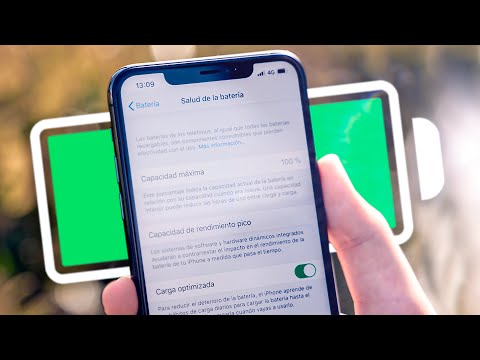
Content
- Passos
- Mètode 1 de 4: Com utilitzar el mode d'estalvi d'energia
- Mètode 2 de 4: Com comprovar l'ús de la bateria
- Mètode 3 de 4: utilitzar el Centre de control
- Mètode 4 de 4: Com es redueix el temps abans que s'activi el bloqueig automàtic
- Consells
Obteniu informació sobre com utilitzar l'iPhone per reduir el consum d'energia i augmentar la durada de la bateria en aquest article.
Passos
Mètode 1 de 4: Com utilitzar el mode d'estalvi d'energia
 1 Inicieu l'aplicació Configuració. Feu clic a la icona d'engranatges grisos (⚙️) a la pantalla d'inici o al Dock.
1 Inicieu l'aplicació Configuració. Feu clic a la icona d'engranatges grisos (⚙️) a la pantalla d'inici o al Dock.  2 Desplaceu-vos cap avall i toqueu Bateria. Aquesta opció està marcada amb una icona de la bateria amb un fons verd.
2 Desplaceu-vos cap avall i toqueu Bateria. Aquesta opció està marcada amb una icona de la bateria amb un fons verd.  3 Mou el control lliscant situat al costat del mode d’estalvi d’energia a la posició On. El control lliscant es torna verd. Això augmentarà l’eficiència de la bateria en un 40%.
3 Mou el control lliscant situat al costat del mode d’estalvi d’energia a la posició On. El control lliscant es torna verd. Això augmentarà l’eficiència de la bateria en un 40%. - També podeu dir "Hola Siri, activeu el mode d'estalvi d'energia".
- Quan la bateria de l'iPhone arriba al 80% de càrrega, el mode d'estalvi d'energia s'apagarà automàticament. Engegueu-lo quan la bateria estigui completament carregada.
- El mode especificat afecta algunes de les funcions de l'iPhone:
- El correu electrònic es baixarà amb menys freqüència.
- La funció "Ei Siri", que us permet activar Siri sense haver de mantenir premut el botó Inici, no funcionarà.
- Les aplicacions no s’actualitzaran fins que les llanceu.
- El bloqueig automàtic funcionarà al cap de 30 segons.
- Es desactivaran alguns efectes visuals.
Mètode 2 de 4: Com comprovar l'ús de la bateria
 1 Inicieu l'aplicació Configuració. Feu clic a la icona d'engranatges grisos (⚙️) a la pantalla d'inici o al Dock.
1 Inicieu l'aplicació Configuració. Feu clic a la icona d'engranatges grisos (⚙️) a la pantalla d'inici o al Dock.  2 Desplaceu-vos cap avall i toqueu Bateria. Aquesta opció està marcada amb una icona de la bateria amb un fons verd.
2 Desplaceu-vos cap avall i toqueu Bateria. Aquesta opció està marcada amb una icona de la bateria amb un fons verd.  3 Toqueu Els darrers 7 dies. Aquesta pestanya es troba a la part superior de la secció Ús de la bateria.
3 Toqueu Els darrers 7 dies. Aquesta pestanya es troba a la part superior de la secció Ús de la bateria. - La pàgina que s'obre obrirà les aplicacions en ordre descendent de la quantitat d'energia que aquestes aplicacions han consumit durant els darrers 7 dies.
 4 Cerqueu aplicacions que consumeixen molta energia. Ara canvieu la configuració d'aquestes aplicacions i de les aplicacions etiquetades com a "Activitat en segon pla" per reduir el consum d'energia.
4 Cerqueu aplicacions que consumeixen molta energia. Ara canvieu la configuració d'aquestes aplicacions i de les aplicacions etiquetades com a "Activitat en segon pla" per reduir el consum d'energia.  5 Toqueu Configuració. Es troba a l'extrem superior esquerre.
5 Toqueu Configuració. Es troba a l'extrem superior esquerre.  6 Feu clic a General. Aquesta opció està marcada amb una icona d'engranatge (⚙️).
6 Feu clic a General. Aquesta opció està marcada amb una icona d'engranatge (⚙️).  7 Toqueu Actualització de contingut. Aquesta opció es troba a la part inferior de la pantalla.
7 Toqueu Actualització de contingut. Aquesta opció es troba a la part inferior de la pantalla.  8 Mou el control lliscant Actualització de contingut a la posició Desactivat. El control lliscant es torna blanc. Ara les aplicacions només s’actualitzaran quan les llanceu, cosa que permetrà estalviar energia de la bateria.
8 Mou el control lliscant Actualització de contingut a la posició Desactivat. El control lliscant es torna blanc. Ara les aplicacions només s’actualitzaran quan les llanceu, cosa que permetrà estalviar energia de la bateria. - L'actualització de contingut està desactivada en mode d'estalvi d'energia.
Mètode 3 de 4: utilitzar el Centre de control
 1 Obre el Centre de control. Per fer-ho, llisqueu cap amunt des de la part inferior de la pantalla.
1 Obre el Centre de control. Per fer-ho, llisqueu cap amunt des de la part inferior de la pantalla.  2 Toqueu Shif nocturn. Es troba a la part inferior del centre de control.La brillantor de la pantalla disminuirà, cosa que estalviarà energia. Activeu aquesta opció sempre que sigui possible.
2 Toqueu Shif nocturn. Es troba a la part inferior del centre de control.La brillantor de la pantalla disminuirà, cosa que estalviarà energia. Activeu aquesta opció sempre que sigui possible. - També podeu reduir la brillantor amb el control lliscant.
 3 Feu clic a Mode avió. Es troba a l'extrem superior esquerre i està marcat amb una icona d'avió. Si la icona és taronja, les connexions sense fils, Bluetooth i mòbils estan desactivades.
3 Feu clic a Mode avió. Es troba a l'extrem superior esquerre i està marcat amb una icona d'avió. Si la icona és taronja, les connexions sense fils, Bluetooth i mòbils estan desactivades. - Feu això si no necessiteu connexió a Internet.
- Apliqueu aquest mètode quan la intensitat del senyal sigui baixa i l’iPhone la cerqui constantment.
- A més, l’iPhone es carrega més ràpidament en mode avió.
Mètode 4 de 4: Com es redueix el temps abans que s'activi el bloqueig automàtic
 1 Inicieu l'aplicació Configuració. Feu clic a la icona d'engranatges grisos (⚙️) a la pantalla d'inici.
1 Inicieu l'aplicació Configuració. Feu clic a la icona d'engranatges grisos (⚙️) a la pantalla d'inici.  2 Desplaceu-vos cap avall i toqueu Pantalla i brillantor. Aquesta opció es troba a la part superior del menú i està marcada amb una icona "A" de dues lletres.
2 Desplaceu-vos cap avall i toqueu Pantalla i brillantor. Aquesta opció es troba a la part superior del menú i està marcada amb una icona "A" de dues lletres.  3 Feu clic a Bloqueig automàtic. Aquesta opció es troba al centre de la pantalla.
3 Feu clic a Bloqueig automàtic. Aquesta opció es troba al centre de la pantalla.  4 Trieu un període de temps. Aquest és el temps després del qual s’activa el bloqueig automàtic (si no premeu la pantalla). Trieu un temps més curt per estalviar energia.
4 Trieu un període de temps. Aquest és el temps després del qual s’activa el bloqueig automàtic (si no premeu la pantalla). Trieu un temps més curt per estalviar energia. - La pantalla d’inici i la pantalla de bloqueig sovint consumeixen molta energia.
 5 Toqueu Pantalla i brillantor. Es troba a l'extrem superior esquerre de la pantalla.
5 Toqueu Pantalla i brillantor. Es troba a l'extrem superior esquerre de la pantalla.  6 Feu clic a Configuració. Es troba a l'extrem superior esquerre de la pantalla.
6 Feu clic a Configuració. Es troba a l'extrem superior esquerre de la pantalla.  7 Toqueu Notificacions. Aquesta opció està marcada amb una icona vermella.
7 Toqueu Notificacions. Aquesta opció està marcada amb una icona vermella.  8 Desactiveu les notificacions de pantalla de bloqueig. Toqueu les aplicacions de les quals no vulgueu rebre notificacions quan el telèfon estigui bloquejat i, a continuació, feu lliscar el control lliscant situat al costat de Mostra a la pantalla de bloqueig a Desactivat (blanc).
8 Desactiveu les notificacions de pantalla de bloqueig. Toqueu les aplicacions de les quals no vulgueu rebre notificacions quan el telèfon estigui bloquejat i, a continuació, feu lliscar el control lliscant situat al costat de Mostra a la pantalla de bloqueig a Desactivat (blanc). - Les notificacions fan que la pantalla s'encengui. Si desactiveu les notificacions a la pantalla de bloqueig, només es podran veure quan desbloquegeu l’iPhone.
Consells
- En comprovar el temps i el nivell de la bateria, perdeu energia. Per tant, feu això el menys possible.



